Поставете снимки в рамката чрез, sublimaster

Начина да направите това много, както и инструменти за това. Ето защо, аз просто ви кажа как да го направя. И вие ще разберете, повторете след мен, или да намерят пътя си към него.
Вероятно сте забелязали, че огромното мнозинство от шаблони и фоторамки са форматирани в две популярни формати - PNG или PSD. С тях ние ще работим.
Аз използвам Paint.NET версия 3.35. Това е версия на доста стар, но толкова съм свикнал с него, дори да го сложи на лаптоп с операционна система Win7. Роден версия, която се задава на "седем", просто не се използват.
Така че, ние имаме един модел в PNG, където ще поставите нашата снимка.
Open Paint.NET, след това отидете на раздела Файл - Отвори. и в отворилия се прозорец изберете нашия шаблон и натиснете Open.
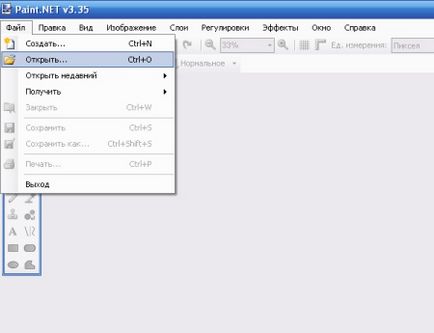
Нашата шаблон ще се появи в прозореца на програмата:

Следващата стъпка трябва да добавите снимка, която въвеждаме в нашата кутия. Отворете раздела Layers - внос от файл. и в отворилия се прозорец избираме снимка.

Нашата портрет се появява в горната част на шаблона:
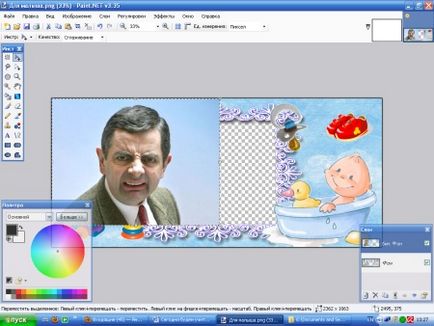
Първо трябва да се сложи снимка на нашия шаблон, който в долния десен ъгъл на прозореца на "Слоеве", ние кликнете върху синята стрелка за надолу:
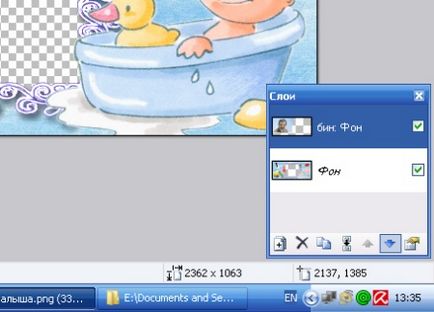
Нашата картина на шаблона е преместен. Това само може да се види през рамката на стопиране:
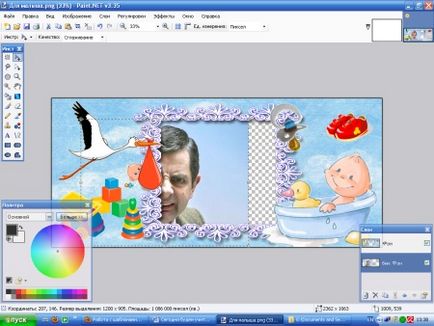
Въпреки, че на снимката и се "крият" зад модела, ние виждал пунктирана удар по своя периметър. С този ход, ние можем да промените размера на нашите снимки, шофиране под рамката първокласен. Поставете курсора на мишката върху който и да е част от нашата фото - промените курсора се ръка. Задръжте Shif тон и левия бутон на мишката, преоразмеряване снимки, колкото искате. Задръжте Shift докато преоразмеряване, да запазите пропорциите на снимката, така че не забравяйте да го направя. Промяна на картината до желания размер, той се коригира с размера на прозореца на вашия шаблон като движите мишката с левия бутон. Ако картината не може да се премести с мишката, а след това не са били активирани "избор Move" в горния ляв ъгъл на "Инструменти":
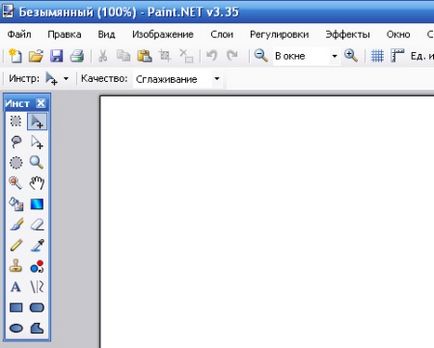
След като всички "изтезание" снимките вмъкват и коригирани в размер:

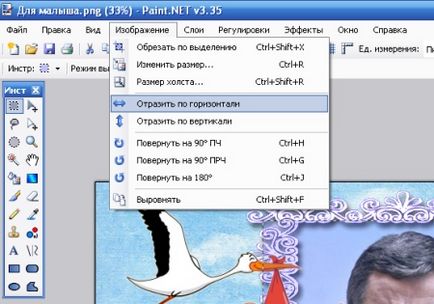
И ние се огледален образ на нашия шаблон:

Остава да го запазите и да го отпечатате.
Ако искате да запазите шаблона в JPEG формат, прозореца, който иска да приведе вашия имидж. Чувствайте се свободни да се съглася - програмата ще се слее всички слоеве в един и само това запазете шаблона.
Може да се наложи на целия процес изглеждаше сложно и отнема много време? В действителност четете това за по-дълго, отколкото би вмъкнете снимки. Опитайте и напълни ръката си, което правите всичко бързо, по машината.
Успехът в бизнеса!